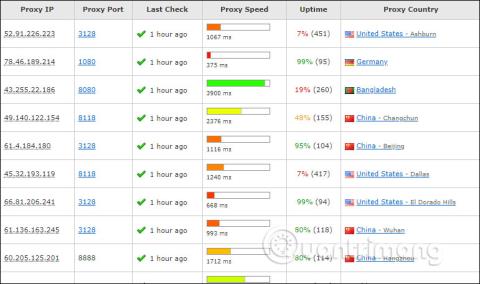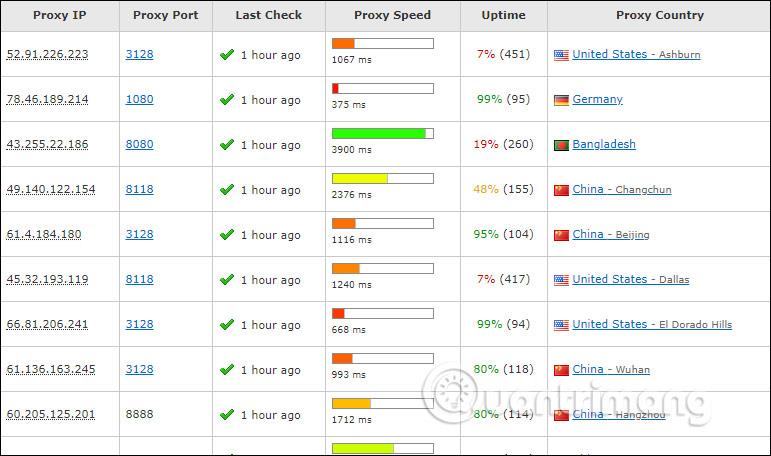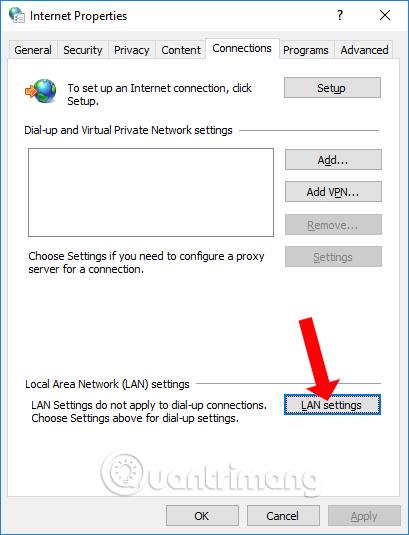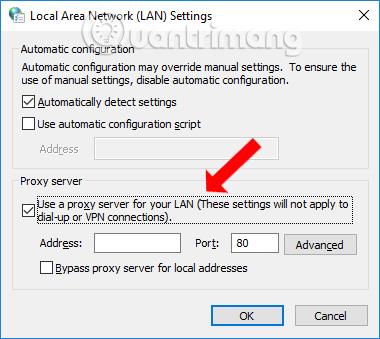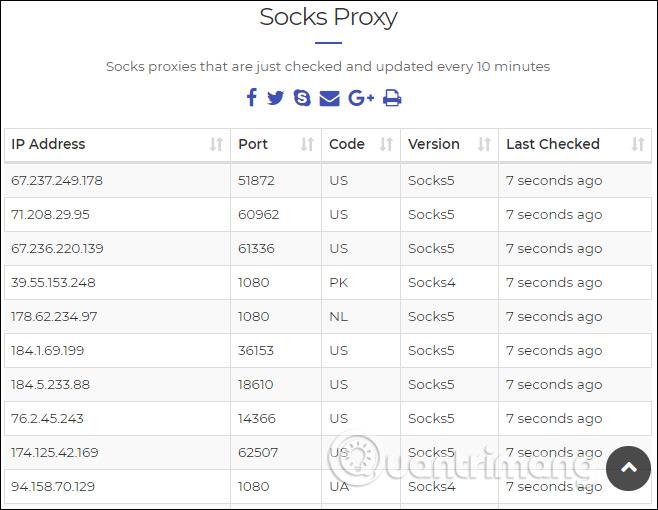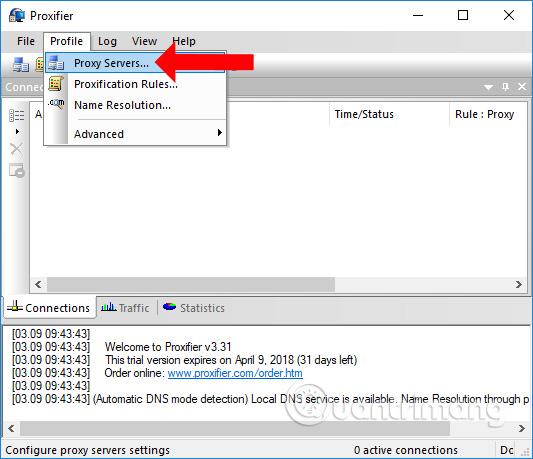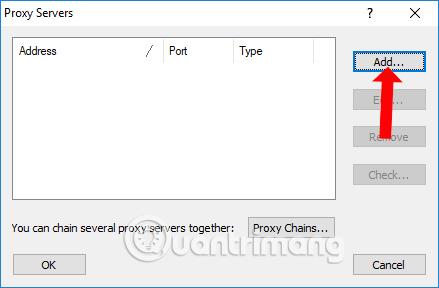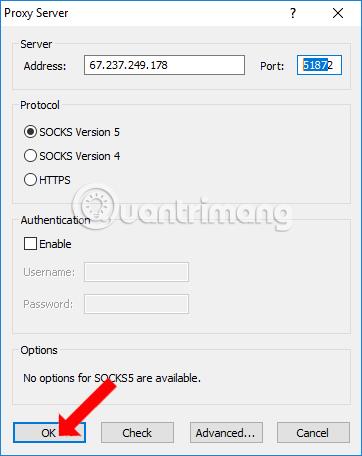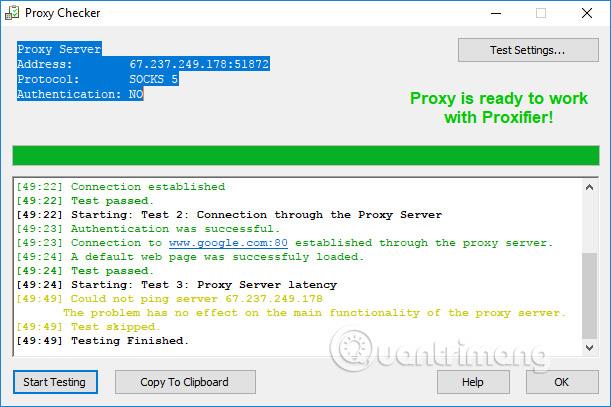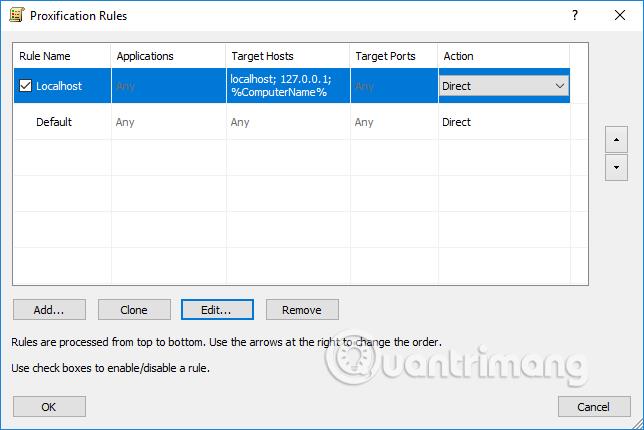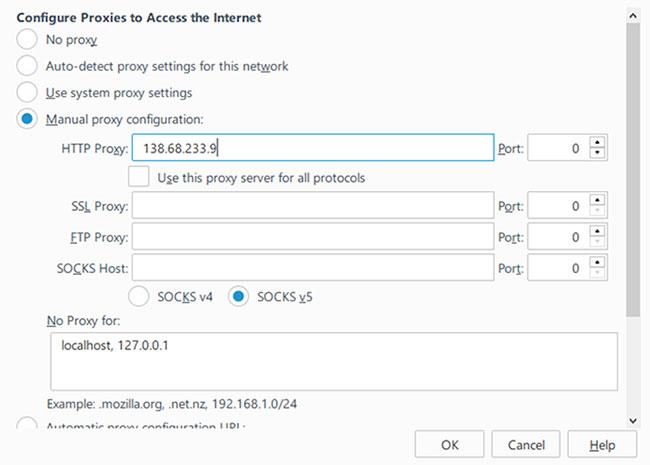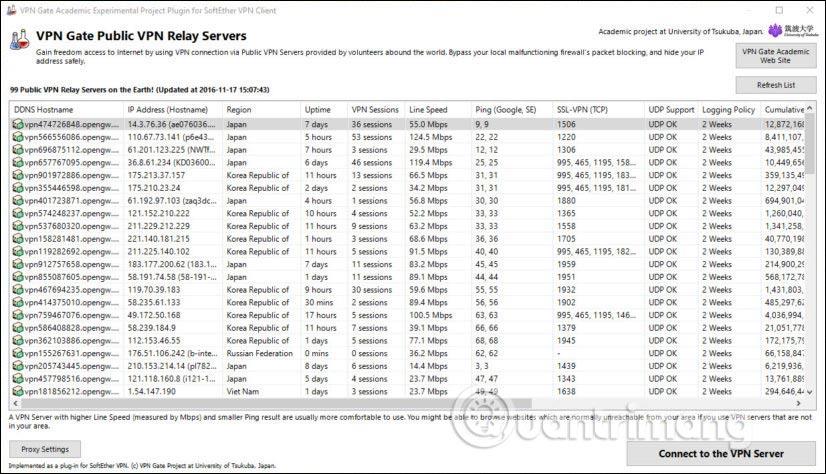A hamis IP fogalma már nem furcsa azok számára, akik valamennyire értenek a technológiához. Ekkor a számítógép bármely webhelyhez csatlakozik egy Proxy szerveren keresztül, amely segít elrejteni a számítógép valós IP-címét, majd lecseréli egy virtuális IP-címtartományra, vagy egy bizonyos ország IP-címére.
A hamis IP-t a blokkolt webhelyek eléréséhez használják , például a blokkolt Facebook eléréséhez . Vagy ha hamis IP-címmel böngészik az interneten, az segít biztonságosabban böngészni az interneten, elkerülheti a hackerek szemét, vagy megkerülheti egyes webhelyek tűzfalát, amelyek blokkolják az IP-címeket. Jelenleg számos módja van az IP-cím meghamisításának, a virtuális IP-címek használatának... Az alábbi cikk összefoglalja a hatékony és minőségi IP-hamisítási módszereket a számítógépeken.
A cikk tartalomjegyzéke
1. Használjon hamis IP-proxyt
A proxy egy közvetítő szerver, amely lehet szoftver vagy hardver, és amely a végfelhasználó és egy másik szolgáltatás webhelye vagy szervere között helyezkedik el. A proxykat különböző okokból használják, ideértve a hatékonyságot, a magánélet védelmét és a biztonságot.
A proxy használatával a webes forgalom a proxyn keresztül halad a végső cél felé. Először a kéréseket küldik a proxyszervernek, amely feldolgozza a kérést, valamint olyan további feladatokat, mint a tartalomszűrés, a rosszindulatú programok ellenőrzése, a kérés eredetének elfedése és a levelek titkosítása.
A proxykat gyakran használják az információk fenyegetésekkel szembeni védelmére és a rendszer optimalizálására, például a terheléselosztásra és a hasonló sebességkérések gyorsítótárazására. Tűzfalként működhetnek, és kezelhetik a hitelesítési kéréseket. A proxy legalább megvédi a vállalkozás belső infrastruktúráját a külső weben található ismert fenyegetésektől.
A proxyszerverek nem szándékos biztonsági következményekkel járhatnak. Mivel elrejthetik a kérés valódi eredetét, elrejthetik a párbeszéd, csere vagy tranzakció legitim feleit is. Minden számítógépnek egyedi IP-címre van szüksége, amely jogi azonosítóként szolgál. Anélkül, hogy tudnánk, kik a felek, a személyazonosság elrejtése megszemélyesítéshez vagy MITM (Man-in-the-middle) támadáshoz vezethet.
A proxy közvetítő szerverként fog működni, hogy Ön IP-címe felfedése nélkül hozzáférjen az Internethez. A proxy virtuális IP-t hoz létre, a webhely elérésekor nem észleli, hogy Ön Vietnamból csatlakozik. Kétféleképpen lehet hamis IP-proxyt használni: manuálisan vagy szoftveresen.
1. módszer: Használjon kézi proxyt
Először meg kell találnunk egy proxyt, majd csatlakoztatnunk kell a számítógépünket ahhoz a proxyhoz.
1. lépés:
Lépjen be az alábbi webhelyre, és keresse meg a használni kívánt proxyt. Használhat proxykat az Egyesült Királyságból, az Egyesült Államokból, Németországból stb. A másoláshoz proxykat kell használni.
- https://www.proxynova.com/proxy-server-list/
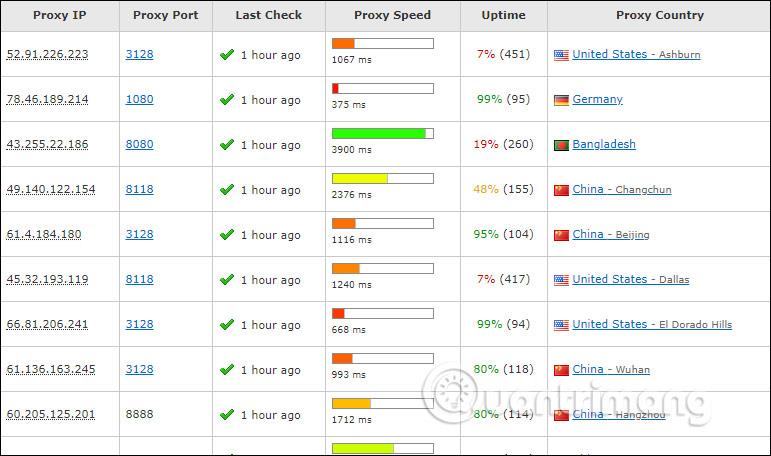
2. lépés:
A számítógép keresősávjába beírjuk az inetcpl.cpl kulcsszót , majd elérjük az eredményeket.

3. lépés:
Megjelenik az Internet Properties felület. Itt válassza ki a Kapcsolatok lapot , majd kattintson a LAN beállítások elemre .
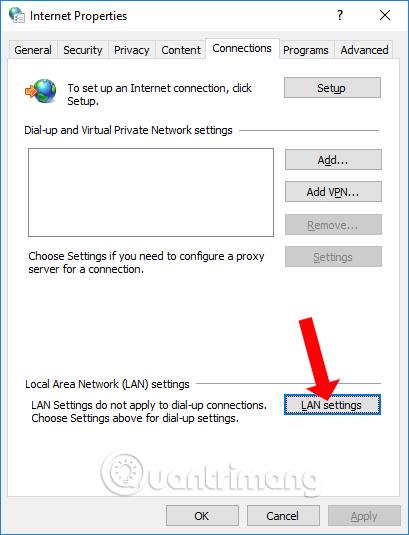
A Proxy szerver szakasz új felületén jelölje be a Proxy szerver használata a LAN-hoz jelölőnégyzetet , majd adja meg a Proxy IP és Proxy Port értékeket a Cím és Port mezőkben . Kattintson az OK gombra a hozzáférés folytatásához.
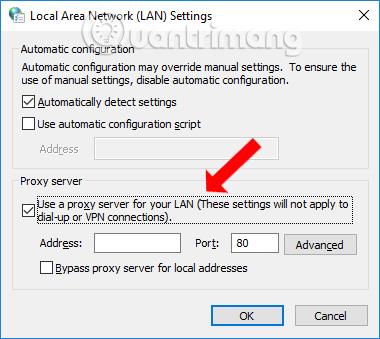
2. módszer: Használja a Proxifier szoftvert
A Proxifier egy olyan program, amely lehetővé teszi, hogy a proxyszervereken keresztüli működést nem támogató hálózati alkalmazások SOCKS- vagy HTTPS-proxykon vagy proxyszerver-láncon keresztül működjenek.
A Proxifier segítségével könnyedén alagútba helyezheti a rendszer összes TCP-kapcsolatát vagy csak a kiválasztott kapcsolatokat.
A Proxifier lehetővé teszi, hogy:
- Futtasson bármilyen hálózati alkalmazást a proxyszerveren keresztül. Nincs szükség speciális szoftverkonfigurációra; Az egész folyamat teljesen átlátható.
- Hozzáférés az Internethez korlátozott hálózatról a proxykiszolgáló portján keresztül.
- Kerülje ki a tűzfal korlátozásait.
- Hozzon létre egy "alagutat" a teljes rendszer számára (kényszerítse az összes hálózati kapcsolatot, beleértve a rendszerkapcsolatokat is, hogy proxyszerveren keresztül működjön).
- DNS-névfeloldás proxyszerveren keresztül.
- Használjon rugalmas proxification szabályokat gazdagépnév és alkalmazásnév helyettesítő karakterekkel.
- Biztosítsa magánéletét IP-címének elrejtésével.
- Dolgozzon keresztül proxy szerverek láncán, különböző protokollokat használva.
- Tekintse meg az aktuális hálózati tevékenységekkel kapcsolatos információkat (kapcsolatok, szerverek, idő, sávszélesség használat stb.) valós időben.
- Naplófájlok és forgalmi dumpok karbantartása.
- Részletes jelentéseket kaphat a hálózati hibákról.
Műszaki adatok:
- Proxy protokollok: SOCKS v4, SOCKS v4A, SOCKS v5, HTTPS és HTTP (csak HTTP-kapcsolatok esetén).
- Hitelesítés: SOCKS5 (RFC 1929), HTTP Basic, NTLM (beleértve az átlátszó módot is) felhasználónév/jelszó hitelesítés.
- Teljes IPv6 támogatás
- A 64 bites alkalmazások és rendszerek teljes körű támogatása.
- A profiljelszavak titkosítása AES 256 bitig.
- Windows 2000/XP/Vista/7/8/10, Windows Server 2003/2008/2012/2016.
1. lépés:
Először meg kell keresnie a Socks for Proxifier elemet az alábbi linkre kattintva. A Socks szintén egy köztes szerverszabvány, de újabb, mint a Proxy. A hálózati hozzáférés sebessége javul, és a kapcsolat elvesztése korlátozott lesz, mint a kézi módszerrel.
- https://www.socks-proxy.net/
A fenti webhely elérésekor keressük meg a Zoknit ennek megfelelően, a következő kritériumok közül néhány:
- Az Ország részben keresse meg azt az országot, amelyben meg kívánja hamisítani az IP-címet.
- A zokninak aktívnak kell lennie. Kérjük, ellenőrizze a weboldalt, amelyen az utolsó Sock-ellenőrzés időpontja látható, minél közelebb van, annál magasabb a túlélési arány.
- Használja a Socks 4 vagy Socks 5 verziót.
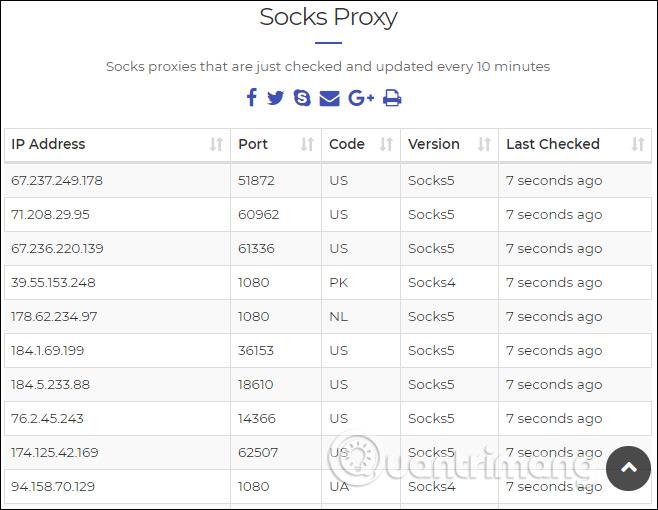
2. lépés:
Indítsa el a szoftvert, a fő felületen válassza a Profil fület , majd válassza a Proxyszerverek lehetőséget .
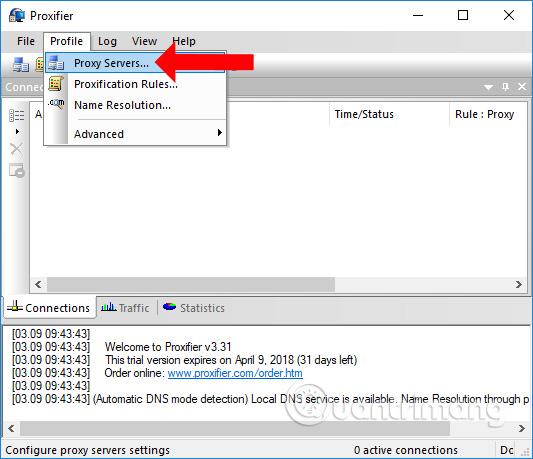
Kattintson a mellette lévő Hozzáadás gombra .
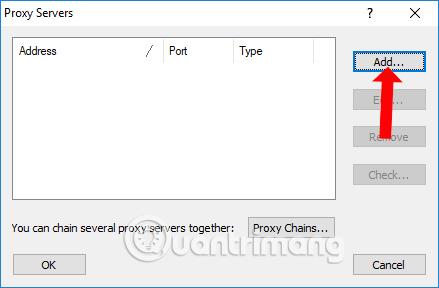
3. lépés:
Adja meg a Sock IP-címét és portját , amelyet most talált a Cím és a Port mezőkben. A protokoll kiválasztja a talált Sock verziót (Socks 4 vagy Socks 5). Kattintson az OK gombra a csatlakozáshoz.
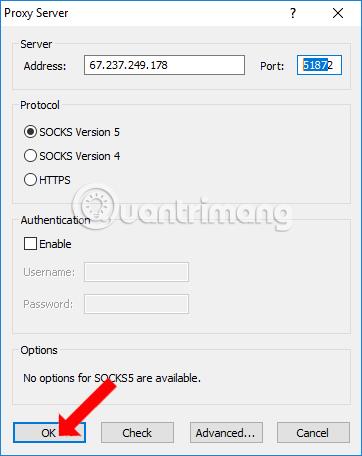
Vagy kattintson az Ellenőrzés gombra a zokni működési állapotának ellenőrzéséhez.
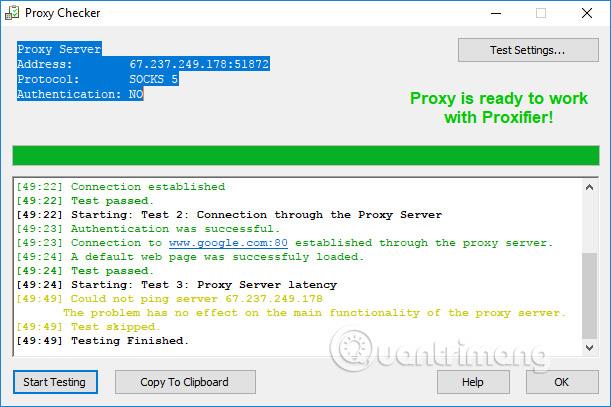
4. lépés:
Ezután a rendszer megkérdezi, hogy kívánja-e használni a Sock-ot. A használathoz kattintson az Igen gombra .

A második használat alkalmával a felhasználóknak csak a Profilra kell kattintaniuk , és ki kell választaniuk a Proxification Rules (Proxikációs szabályok) lehetőséget .
Egy új felület jelenik meg 2 sorral: Localhost és Default. Kérjük , módosítsa a Direct értéket (a Művelet oszlopban) a használni kívánt zokni proxyjára .
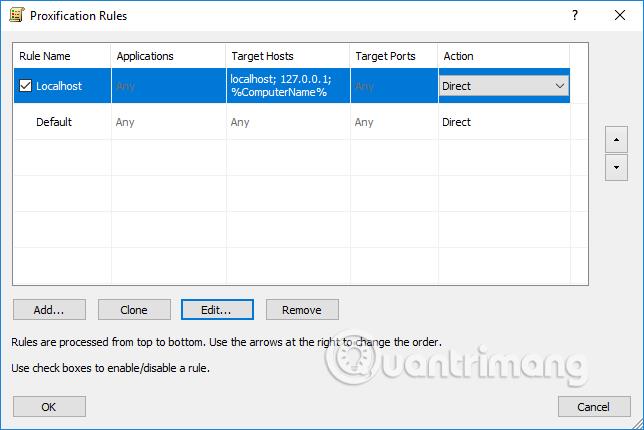
3. módszer: Használjon webes proxyt
A webproxyk a VPN-ekhez hasonlóan működnek: csatlakozik egy proxyszerverhez , majd az összes webes forgalom a proxyszerveren halad át. Ezért az Ön IP-címét elrejti a proxyszerver IP-címe.
De van két fő különbség a proxy és a VPN között.
Először is, a webproxyk általában nem titkosítottak. Még akkor is, ha IP-címét elrejti egy proxy, magát a forgalmat továbbra is észlelhetik az internetszolgáltatók és a hatóságok. Nem csak, hogy egyes webhelyek továbbra is láthatják valódi IP-címét Flash vagy JavaScript használatával.
Másodszor, egyes böngészők csak a böngészőforgalom irányítását teszik lehetővé. Webproxy használatához lépjen a webböngésző beállításaihoz, és kézzel írja be a proxyszerver IP-címét. Ez lehetővé teszi, hogy a webböngészőn kívüli alkalmazások és eszközök, például a Skype, továbbra is használják az Ön valódi IP-címét.
Keressen ingyenes webproxyt egy olyan webhely használatával, mint a PremProxy vagy a Proxy List . Ha saját országában proxyszervert használ, akkor a sebesség gyors marad, de egy másik országban lévő proxyszerver használata hasznos lehet a regionálisan blokkolt tartalom megkerüléséhez és egy kis extra réteg hozzáadásához.
Hogyan állítsunk be webproxyt a Firefoxban
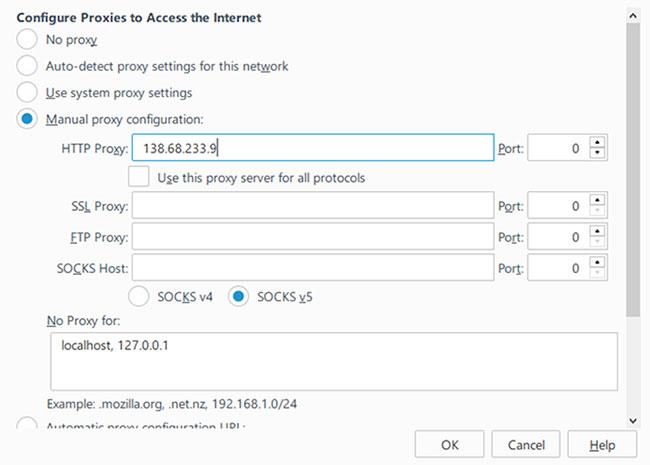
Állítsa be a webproxyt a Firefoxban
1. lépés : A főmenüben válassza az Opciók lehetőséget.
2. lépés : Lépjen a Speciális lapra , majd a Hálózat részre.
3. lépés : A Kapcsolatban kattintson a Beállítások...
4. lépés : Válassza a Manuális proxybeállítás lehetőséget , majd írja be a proxy címét és portját a HTTP-proxy mezőbe .
A webproxy beállítása a Microsoft Edge-ben

Állítsa be a webproxyt a Microsoft Edge-ben
1. lépés : A főmenüben válassza a Beállítások lehetőséget.
2. lépés : Görgessen le, és kattintson a Speciális beállítások megtekintése elemre.
3. lépés : Görgessen le, és kattintson a Proxybeállítások megnyitása elemre.
4. lépés : A Manuális proxybeállításban engedélyezze a Proxyszerver használata lehetőséget , majd adja meg a proxy címét és portját a Cím mezőben.
Hogyan állítsunk be webes proxyt Chrome-ban, Opera-ban, Vivaldiban
Állítsa be a webes proxyt a Chrome-ban, az Operában vagy a Vivaldiban
1. lépés : A főmenüben válassza a Beállítások lehetőséget.
2. lépés : A Hálózat részben kattintson a Proxybeállítások módosítása lehetőségre...
3. lépés : A Kapcsolatok lapon kattintson a LAN-beállítások lehetőségre.
4. lépés : Kapcsolja be a Proxyszerver használata a LAN-hoz funkciót , majd írja be a proxy címét és portját a Cím mezőbe.
Megjegyzés : A Chrome, Opera, Vivaldi és más Chromium-alapú böngészők nem rendelkeznek beépített böngészőspecifikus proxy funkcióval. Ehelyett csak a rendszerszintű proxybeállításokat használják. Telepíthet azonban egy olyan bővítményt, mint a Proxy Switcher & Manager, hogy olyan webproxyt használjon, amely csak a böngésző forgalmát érinti.
2. Használjon hamis IP VPN kapcsolati szoftvert
Jelenleg számos VPN-szoftver áll a felhasználók rendelkezésére, mint például az OpenVPN, a TunnelBear vagy a Windscribe,... Ezek a szoftverek segítenek a nagy sebességű internet elérésében, legtöbbször ingyenes. Az olvasók a VPN-szoftverre hivatkozhatnak az alábbi cikkben.
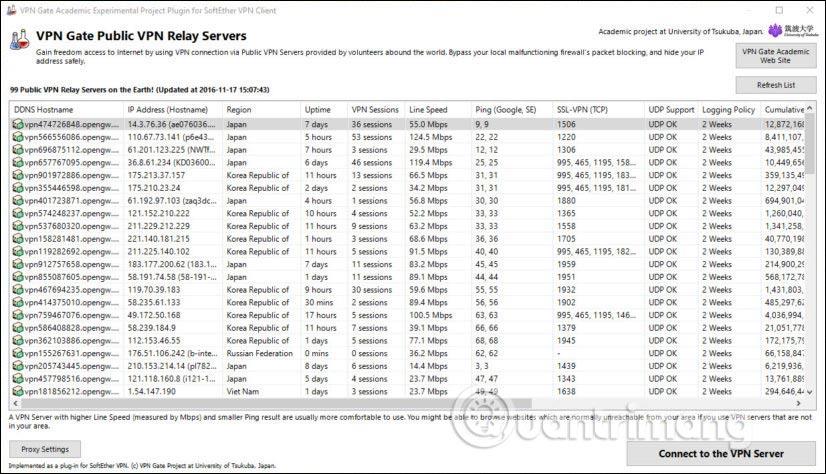
Emellett a felhasználók használhatnak segédprogramokat, böngészőbővítményeket, vagy a telefonban hamis IP VPN-kapcsolati alkalmazások is találhatók.
A Chrome böngészővel használhatja a Zenmate és a Hola segédprogramokat. Az olvasók letölthetik a Chrome bővítmény linkjét alább.
A Hola VPN egy kényelmes Chrome-bővítmény, amellyel a felhasználók szabadon hozzáférhetnek az országukban, cégükben vagy iskolájukban blokkolt vagy cenzúrázott webhelyekhez. Az egyedülálló Tunneling technológiával a Hola VPN gyors és biztonságos webböngészést biztosít. 100%-ban függetlenül működik, és nem igényel további letöltéseket vagy szigorú regisztrációkat. A felhasználók választhatják az ingyenes, időkorlátozott verziót, vagy választhatják a prémium verziót, amely teljes hozzáférést biztosít időkorlátozás nélkül. A Hola VPN fenntartja a felhasználói adatvédelmet, és nem ad bérbe vagy ad el személyes adatokat.
Nem kell regisztrálnia vagy nyitnia Hola-fiókot a legtöbb webhelyen – csak adja hozzá a Chrome-hoz, és kezdje el használni. A Hola egyedülálló és gyors Tunneling technológiája segítségével hozzáférést biztosít az Ön országában található blokkolt vagy cenzúrázott webhelyekhez.
A Hola bővítmény 100%-ban függetlenül működik. Nem hivatkozik semmilyen más termékre, és nem ösztönöz letöltésre, és teljes mértékben működőképes anélkül, hogy további letöltésre lenne szükség.
Az ingyenes verzió korlátozott ideig feloldja a legtöbb webhely blokkolását. Az összes webhely időkorlát nélküli feloldásához iratkozzon fel a Hola Premiumra!
A ZenMate VPN ingyenes böngészőbővítménye a teljes VPN-szolgáltatás és a proxywebhely tökéletes kombinációja. A ZenMate VPN-bővítmény ugyanúgy működik, mint egy hagyományos VPN. A ZenMate VPN Chrome összeköti Önt egy szerverrel annak egyik távoli helyéről, és megváltoztatja az IP-címét. A legtöbb proxywebhellyel ellentétben a ZenMate VPN Chrome a vállalat szigorú bejelentkezési tilalmának köszönhetően védi az Ön személyazonosságát és online tevékenységét is.
- Maradjon biztonságban a nyilvános Wi-Fi-n : A ZenMate VPN elindításának pillanatától kezdve teljesen védve lesz a hackerekkel, szervezetekkel vagy kíváncsi internetszolgáltatókkal szemben.
- Naplózás tilalma : A ZenMate VPN soha nem rögzíti a felhasználói tevékenységet, és nem vezet naplókat. A ZenMate VPN 100%-os naplózási tilalma azt jelenti, hogy senki sem láthatja, mit csinál online.
- Katonai szintű titkosítás : Tartsa biztonságban személyes adatait a ZenMate VPN katonai szintű titkosításával. Ez a VPN AES-256 titkosítást használ, amely egy katonai szabvány.
- Több hely : Az ingyenes ZenMate alkalmazás 4 szerverhelyet biztosít a csatlakozáshoz. Válasszon egy helyet, és rejtse el digitális lábnyomát.
- IP-cím elrejtése : Amikor csatlakozik a szolgáltatás egyik távoli szerveréhez, a ZenMate VPN megváltoztatja az IP-címét egy másik országból származóra.
- Dedikált ügyfélszolgálat : A ZenMate VPN 5 csillagos ügyfélszolgálati csapata éjjel-nappal rendelkezésre áll, hogy megválaszolja a VPN-sel kapcsolatos kérdéseket. Akár segítségre van szüksége a legjobb szerver megtalálásához, akár az alkalmazások másik eszközre való letöltéséhez, ők állnak rendelkezésére!
Vagy Firefoxon használhatja az anonymoX bővítményt.
Az AnonymoX egy kezdeményezés az anonimitásra az interneten. A cél a felhasználók anonimitásának visszaállítása az interneten. A legtöbb webhely figyelemmel kíséri a felhasználói viselkedést, lehetővé téve a webhelygazda számára, hogy elemezze az általános felhasználói viselkedést, és részletes felhasználói profilokat készítsen, amelyeket gyakran harmadik félnek értékesítenek.
Az interneten a szólásszabadság fenyegetése a szövetségi vagy magánszervezetek általi elnyomásban nyilvánul meg. Egyre több kormány cenzúrázza a webhelyeket a gyermekek biztonsága, a szerzői jogok megsértése vagy a terrorizmus elleni okokból, és így korlátozza a véleménynyilvánítás szabadságát. Ezenkívül gyakran alkalmazzák a felhasználók letiltását származásuk alapján GeoIP-Blocks használatával, például olyan médiaplatformokon, mint a YouTube.
Az anonymoX lehetővé teszi, hogy:
- Névtelenül böngészhet az interneten
- Módosítsa az IP-címét (az eszköz által biztosítottra)
- Hozzáférés a blokkolt/cenzúrázott webhelyekhez
- Úgy tűnik, hogy egy másik országból származik
- Cookie-k törlése, nyilvános IP-cím megjelenítése , böngészőazonosító módosítása stb...
Az anonymoX funkcióinak rövid összefoglalása
- Ahelyett, hogy közvetlenül hozzáférne egy webhelyhez, először az anonymoX egyik szervere, az úgynevezett Proxy fogja megnyitni.
- Ez a proxy elrejti az Ön valódi internetes személyazonosságát, és úgy tűnik, hogy nem Ön, hanem a Proxy éppen eléri a webhelyet.
Az anonymoX több, mint egy kiegészítő. A tényleges anonimizálást és országhamisítást egy anonimizáló hálózat végzi. Több szervert tartalmaz, az országlistáján szereplő minden országban. Ezeket a szervereket a fejlesztő biztosítja és kezeli.
Ha fizetés nélkül használja az anonymoX névtelen hálózatát, az csak azért lehetséges, mert a hirdetések megtekintésével közvetetten részt vesz a szerver finanszírozásában.
A névtelen hálózat és a kiegészítők hirdetések és korlátozások nélküli használatához anonymoX Premiumra van szüksége.
Telefonokon használhatja az Opera VPN és a Hotspot Sheild alkalmazásokat. Az alábbi cikkben az olvasók találhatnak néhány módot a VPN virtuális magánhálózathoz való csatlakozásra Android rendszeren.
Megjegyzés : Jelenleg sok rosszfiú van az interneten, akik kihasználják, hogy a felhasználóknak kalózszoftvert kell letölteniük és szoftvereket kell feltörniük rosszindulatú kódok terjesztésére. Gyakran ráveszik a felhasználókat, hogy töltsenek le és telepítsenek veszélyes szoftvereket, amelyek információkat lopnak vagy bankszámlákat törnek fel. Ezért óvatosnak kell lennie a hamis IP-szoftver letöltésénél, hogy elkerülje a szükségtelen kockázatokat.
A CyberGhost VPN egy böngészőbővítmény, amely feloldja a webhelyek blokkolását, védi a személyes adatokat és a személyazonosságot online, és védi a nyilvános WiFi-kapcsolatokat. Használja a CyberGhost proxy beépülő modult a böngésző forgalmának titkosításához, így biztos lehet benne, hogy egyetlen online leskelődő sem láthatja, merre jár az interneten. A CyberGhost egy megbízható VPN-szolgáltató, világszerte több mint 15 millió elégedett ügyféllel, több mint 200 szerverrel 60+ országban.
A CyberGhost Chrome böngészőbővítménye ingyenesen használható és világszerte elérhető, beleértve az internetes cenzúra alatt álló országokat is. A CyberGhost proxy beépülő modul az Ethereum blokkláncra épül, biztosítva, hogy adatai privátak maradjanak, mivel az alkalmazás pontosan a programozott módon fut, cenzúra, adathalászat vagy harmadik fél beavatkozása nélkül. Kedd.
Csak kattintson a Bekapcsológombra , és azonnal csatlakozik a CyberGhost szerverekhez. Válassza ki a szerver helyét, és az IP-címe pillanatokon belül megváltozik.
A CyberGhost ingyenes proxy-bővítménye a következőket kínálja:
✔ Online adattitkosítás
✔ Rejtett IP
✔ Hozzáférés földrajzilag korlátozott webhelyekhez
✔ Káros tartalom blokkolva
✔ Biztonságos WiFi kapcsolat
Ez a VPN-szolgáltatás gyors, rendkívül biztonságos és könnyen használható, hogy megvédje online magánéletét, segítve a korlátlan forgalom és sávszélesség élvezetét!
A VeePN feloldja a webhelyekhez való hozzáférést. Élvezze kedvenc szolgáltatásait, médiáját és játékait gyorsan és biztonságosan, bárhol is van!
Telepítse az ingyenes VeePN VPN-bővítményt a Chrome-hoz, hogy hozzáférjen a szükséges erőforrásokhoz, és teljes mértékben megvédje internetkapcsolatát. Használja a VeePN VPN Proxy szervereit, és rendeljen magának új IP-címet, majd élvezze a magánéletét. A VeePN kiterjesztés megvédi Önt a csalásoktól és a hackerektől. A VeePN VPN Proxy segít elrejteni tartózkodási helyét és megvédeni személyes adatait.
A VeePN VPN Proxy főbb jellemzői a következők:
✔ Több mint 2500 szerver világszerte
✔ Nagy sebességű szerverhálózat
✔ Blokkolja a hirdetéseket, a nyomkövetőket, a rosszindulatú programokat
✔ Hamisítja a helyet, az időt és a böngésző nyelvét
✔ Egyéni legördülő webhelylista és automatikus védelem
✔ Felhasználói ügynök kapcsoló ✔
Szigorú
bejelentkezési tilalom
szolgáltatás
✔ Windows, MAC, iOS, Android + okostévék, útválasztók és Linux alkalmazások
A VeePN ingyenes VPN böngészőbővítmény egyszerű megoldás. Ez azonban kijavítja az internetkapcsolattal kapcsolatos összes lehetséges problémát. Gondoskodik minden olyan akadályról, mint például a blokkolt vagy korlátozott tartalomhoz való hozzáférés engedélyezése biztonságos IP-védelem alatt, így nyugalmat biztosít, hogy bárhonnan biztonságosan böngészhessen az interneten.
Az AdGuard VPN egy freemium termék, amely az összes VPN-hez hasonlóan elrejti az Ön személyazonosságát azáltal, hogy más IP-címet ad, és így azt a látszatot keltve, hogy Ön más helyen tartózkodik, és így elrejti az Ön internetes tevékenységét.
A szerverek lehetnek az Ön országában vagy a világ más részén, ami azt jelenti, hogy olyan tartalmakhoz férhet hozzá, amelyek nem érhetők el helyben. Például, ha beállítja az Adguard VPN-t egy egyesült államokbeli szerverhez, akkor megtekinthet egy szélesebb Netflix-tartalmat, vagy nézhet élő TV-műsort, amely földrajzilag le van zárva az Ön tartózkodási helyéhez. A cég által évek óta sikeresen kínált hirdetésblokkoló szolgáltatás különálló marad, és további előfizetést igényel.
A VPN szolgáltatás hirdetésblokkolást kínál, bár teljesen más szinten és minőségben, mivel ez egy DNS-szerver segítségével történik, amelyet az alkalmazásban kell kiválasztani. A felülvizsgálat idején ez csak Android- és iOS-alkalmazásokon volt lehetséges, Windowson vagy macOS-en nem. A cég azt mondta, hogy azon dolgozik, hogy hasonló opciókat adjon asztali alkalmazásaihoz.
Freemium termékként letöltheti az AdGuard VPN-t, és fizetés nélkül használhatja. Az ingyenes verzió azonban korlátozott. Az ingyenes verziót havonta legfeljebb 3 GB adatmennyiségre használhatod – ez éppen elég egy HD-filmhez, és 20 Mbps-ra csökkenti az internet sebességét.
Ez a legtöbb dologra elegendő, de ha sokkal nagyobb sebességért fizet a szolgáltatótól, akkor frusztráló lehet olyan termék használata, amely lassítja az internet sebességét. Általában fizetni kell a VPN-ért, de kipróbálhatja az ingyenes verziót, mielőtt eldönti, hogy előfizet-e.
A Hotspot Shield a leggyorsabb VPN a korlátlan streameléshez, játékhoz és biztonságos internet-hozzáféréshez! Akár otthon van, akár útközben, a privát, biztonságos és villámgyors internetbiztonság révén biztonságban maradhat az interneten. Egyetlen érintéssel csatlakozhat a Hotspot Shield VPN-jéhez, elrejtheti IP-címét, megváltoztathatja tartózkodási helyét, biztonságosan feloldhatja a webhelyek blokkolását, titkosíthatja az internetes forgalmat, és korlátozás nélkül hozzáférhet bármely webhelyhez vagy alkalmazáshoz. A Hotspot Shield VPN segítségével most böngészhet, streamelhet és játszhat, miközben biztosítja az online adatvédelmet és biztonságot még nyilvános WiFi-n is.
A Hotspot Shield VPN Proxy biztonságos proxykapcsolatot biztosít titkosított csatornán keresztül az eszköz és a célwebhely között, VPN technológia használatával. A Hotspot Shield elrejti valós IP-címét és tartózkodási helyét, hogy gyors, megbízható, korlátlan és biztonságos kapcsolatot biztosítson a webhelyekhez és alkalmazásokhoz korlátozás nélkül. A Hotspot Shield VPN Proxy segítségével könnyedén megvédheti magánéletét és WiFi biztonságát.
A SaferVPN egy Google Chrome-bővítmény, amelyet a SaferVPN.com hozott létre. A SaferVPN bővítmény a leggyorsabb és legegyszerűbb VPN-előnyöket kínálja böngészés közben.
Mindenki tudja, hogy a SaferVPN egy nagyszerű bővítmény, amely tökéletesen működik, és sok időt takarít meg. A SaferVPN a legjobb a Chrome számára. Ha telepíteni szeretné ezt a bővítményt, csatlakoznia kell az internethez, és a Google Chrome böngészőt vagy az Opera mini böngészőt kell használnia, ellenkező esetben nem tudja használni a SaferVPN CRX fájlját a böngészőjében.
Ez jobb Chrome-bővítmény, mint bármely más, a Chrome Internetes áruházban elérhető VPN. Mindenekelőtt a SaferVPN az egyik legjobb kiterjesztés, amely segít több szerver összekapcsolásában világszerte.
Csak egy pillanatra van a fokozott online adatvédelemtől és a blokkolt webhelyek elérésének szabadságától. Engedélyezze a VPN-védelmet közvetlenül a Google Chrome, a Brave vagy a Vivaldi böngészőablakból. Az ExpressVPN kiterjesztéssel bárki könnyedén csatlakozhat a hálózathoz.
Az online adatvédelem és biztonság alapvető jogok, függetlenül attól, hogy milyen nyelven beszél. Ezért érhető el az ExpressVPN Google Chrome bővítménye 17 nyelven.
Ezzel a bővítménnyel megvédheti magánéletét azáltal, hogy megakadályozza, hogy a webhelyek felfedezzék valós IP-címét és helyét. Egyes alkalmazások érzékenyek a WebRTC szivárgására, amely még VPN használata esetén is felfedheti valódi IP-címét. Az ExpressVPN Chrome VPN-bővítmény megakadályozza ezt a WebRTC letiltásával. Könnyen megtarthatja tartózkodási helyét, megvédheti személyazonosságát, és élvezheti a biztonságos online élményt.
Az ExpressVPN Google Chrome böngészőbővítményét a sebességre optimalizáltuk, így élvezheti a várt gyors letöltési sebességet. Az ExpressVPN Chrome-hoz való letöltésével zökkenőmentesen streamelhet és megszakítás nélkül böngészhet az interneten.
Az ExpressVPN Chrome-bővítmény segítségével megőrizheti tartózkodási helyét, és nyugodtan böngészhet az interneten. Amikor csatlakozik az ExpressVPN bármely szerverhelyéhez, egy másik IP-címet kap, és úgy tűnik, mintha egy másik országban tartózkodna, elkerülve a hely alapján történő árdiszkriminációt, és segít megőrizni az anonimitást.
Az UltraSurf VPN egy ingyenes böngészőbővítmény, amely védi adatait az interneten, és megkönnyíti a névtelen szörfözést. Az Ultrareach fejlesztette, korlátlan hozzáférést biztosítva az internethez 53 különböző nyelven.
Ez a VPN-kiegészítő hatékony fegyver a cenzúrarendszerek ellen Kínában, Iránban, Vietnamban és a világ sok más országában. Itt szabadon böngészhet a nézni kívánt tartalom között. Az Ultrasurf a Hotspot Shield Chrome VPN-bővítmény alternatívája lehet.
Az UltraSurf jól működik iskolában, munkahelyen, nyilvános helyeken stb., földrajzi korlátozások nélkül. Más VPN-ekkel ellentétben ennek a kiterjesztésnek nincsenek volatilitási problémái, és a rugalmasság az online fájlok letöltése és a titkosítás engedélyezése után is megmarad. A legfontosabb, hogy az internet sebessége nem csökken sokat.
A Real Hide IP egy egyszerű és hatékony alkalmazás, amely lehetővé teszi IP-címének elrejtését és hamisításának megváltoztatását. Bármelyik másik országot kiválaszthatja, mert ez az alkalmazás lehetővé teszi, hogy kiválassza a hamis IP-cím országát, ha fizet a Real Hide IP teljes verziójáért. Ezzel az eszközzel elkerülheti, hogy más webhelyek vagy harmadik felek megtudják valós földrajzi helyzetét és online személyazonosságát. Tehát ez egy nagyszerű eszköz arra, hogy megvédje magát attól, hogy személyazonossága és magánélete veszélybe kerüljön. Ezenkívül ezzel az eszközzel megkerülheti a fórumok, blogok, webhelyek stb. által IP-címéhez vagy földrajzi helyéhez rendelt tiltásokat és korlátozásokat.
A Real Hide IP használata is könnyen használható, mert nagyon egyszerű, intuitív és könnyen érthető felülettel rendelkezik. Ezenkívül modernnek és elegánsnak tűnik. Ez az eszköz praktikus kiegészítő funkciókkal is rendelkezik, mint például a hamis IP-címek néhány percenkénti automatikus megváltoztatásának lehetősége. Beállítható úgy, hogy csak bizonyos webböngészőkkel működjön. Sajnos jelenleg csak az Internet Explorer, a Firefox és az Opera támogatott.
Röviden, a Real Hide IP egy igazán praktikus IP-elrejtő eszköz, amely segít anonim módon böngészni és megvédeni online személyazonosságát. Csak egy napos ingyenes próbaidőszak jár hozzá, ezért alaposan és gyorsan tesztelje le, mielőtt eldönti, hogy megvásárolja-e a teljes verziót.
3. Használjon hamis IP-webhelyeket
Ha nem szeretne hamis IP-szoftvert használni, webhelyeket használhat számítógépe IP-címének meghamisítására. Ez a módszer akkor alkalmazható, ha rövid ideig használja, és nem akar szoftvert telepíteni, például szörfözni az interneten, filmeket nézni, újságot olvasni,...
1. módszer: Használjon közvetítő webhelyet
Ez a közvetítő webhely attól függ, hogy a webhely megad-e közvetítői címeket. Például a Facebooknál lesz egy közvetítő webhely https://vi.facebook.com
2. módszer: Használjon webhelyet az IP-cím elrejtéséhez
Tehát nem mindenki ismeri a közvetítő webhelyeket, így nehéz hozzáférni. Ha igen, használhatja a Hideipfree IP-rejtő weboldalt.
A mezőbe beírjuk az elérendő weboldal címét, majd megnyomjuk a Go gombot .
Ezután figyelmeztetést kap a hozzáférés biztonságáról. A hozzáférés elfogadásához kattintson a Folytatás gombra . Végül a Hideipfree-n keresztül éri el a webhelyet.

A fentiekben bemutatjuk az IP hamisításának használt és hatékony módjait. Általában az emberek hamis IP-szoftvert telepítenek számítógépükre vagy telefonjukra hosszú távú használatra, és tetszés szerint be- vagy kikapcsolhatják. Ha csak egy webhelyet kell elérnie rövid időre, nem pedig az egész számítógép hamis IP-címére, használhatja a Hideipfree IP rejtett webhelyet.
4. Hamis IP hacker módon
A fenti megoldások mellett használhatja a hackerek által gyakran használt Fake IP módszert is. Általában a valódi IP-cím elrejtésére és a pontos IP-címének elrejtésére a hackerek gyakran nyilvános hálózatot vagy hálózatot használnak valahol, például iskolában vagy kórházban.
Nincs mód a valódi IP-cím nyomon követésére, ha máshol használja a hálózatot. Továbbá, mivel sok felhasználó van, az Ön tevékenységei keverednek másokéival, ami megnehezíti annak kivizsgálását, hogy ki mit csinált.
A nyilvános hálózatok használatakor azonban nagyon óvatosnak kell lennie.
Ennek az az oka, hogy a legtöbb nyilvános hálózat nem túl biztonságos. Emellett a hackerek hamis nyilvános hálózatot is létrehozhatnak, hogy rávegyék, hogy hozzáférjenek, majd ellopják személyes adatait, például a közösségi hálózatok fiókjait/jelszavait, banki bejelentkezési adatait... Ezen túlmenően fennáll a veszélye annak, hogy megfertőződik vírusok és rosszindulatú programok nyilvános hálózatok használatakor.
Röviden: okosan kell döntenie, hogy megvédje magát az interneten. Nem biztos, hogy a hamis IP-cím segít biztonságosan elrejteni és elrejteni személyazonosságát az interneten való böngészés során.
Sok sikert kívánok!
Többet látni: